Apple Pay в России: как подключить, где и как платить. Как пользоваться Apple Pay в России? Полное руководство Как совершать покупки с помощью apple pay
Еще совсем недавно совершение покупок с помощью телефона многие из нас назвали бы фантастикой. А сегодня для все большего количества людей это вполне привычная реальность. Первой такую, безусловно, полезную опцию для своих гаджетов презентовала корпорация Apple. Если вы являетесь владельцем iPhone 6, то уже сегодня вы можете избрать для себя этот безопасный и современный способ оплаты. как им пользоваться, мы подробно расскажем далее.
Об Apple Pay
Apple Pay - это универсальное, простое и безопасное средство платежа, доступное не только для айфонов, но и для iPad, MacBook Pro. С его помощью можно расплатиться как в обычных магазинах, так и в интернет-маркетах и приложениях. В крупных городах мира налаживается также плата за проезд в общественном транспорте при помощи этой технологии.
Перед тем как настроить и использовать Apple Pay, убедитесь в наличии следующего:
- банковской карты, эмиссионер (выпустивший банк) которой поддерживает данную технологию;
- последней версии iOS на своем гаджете;
- выполненного на телефоне входа в iCloud, настроенного цифрового пароля и Tooch ID.
На одно устройство вы можете добавлять до 8 банковских и/или бонусных (последнее доступно не во всех странах) карт.
Настройка Apple Pay на устройстве iPhone
Вы убедитесь, что настроить эту систему платежей так же просто, как и пользоваться ею. Инструкция состоит из следующих несложных шагов:
- Зайдите в приложение Wallet (подробнее о нем читайте ниже).
- Тапните на "Добавить платежную карту", нажмите на "Далее".
- Если вы привязали какую-либо карту для оплаты покупок в iTunes, то вам нужно будет только ввести ее 3-значный код безопасности.
- В ином случае вам необходимо поместить карточку "лицом" в рамку, чтобы ее отсканировала задняя камера гаджета, или же ввести нужную информацию вручную - номер, срок "годности", имя и фамилию на латинице.
- Затем введите в необходимом окошке код безопасности с оборота карты.
- Внимательно ознакомьтесь с условиями обслуживания вашего банка-эмитента. В случае если вы согласны с ними, нажмите "Принимаю".
- Выберите один из предложенных способов регистрации карты в Apple Pay. Например, через СМС. В этом случае на номер телефона, привязанный к ней, сообщением придет цифровой код, который надо ввести в нужное окно.
- Тапните на "Готово" - айфон и карта готовы к оплате с помощью Apple Pay!

О Wallet
Немного о приложении - универсальном кошельке Wallet. Именно здесь может храниться не только добавленная вами сейчас кредитная или дебетовая банковская карта, но и подарочные сертификаты, посадочные талоны, скидочные и бонусные карточки, билеты в кино, театр, музей или на выставку. Вы всегда сможете ознакомиться с полезной информацией, которую они содержат: баланс, срок действия, свое место или номер и т.д.
Добавить карточку можно любым удобным способом:
- через "Почту" или "Сообщения";
- используя сканер штрихкода Wallet;
- через браузер;
- через общий доступ Airdrop;
- через приложения, поддерживающие этот "кошелек";
- через всплывающее уведомление в случае оплаты с помощью Apple Pay.
Использование программы Wallet на устройстве iPhone не вызывает затруднений. Если в карте есть сведения о местоположении и времени, где и когда она понадобится, она открывается в нужный момент автоматически. Быстро открыть карту можно также, дважды нажав на клавишу "Домой". При активации автоматического выбора для той или иной карты достаточно поднести телефон к бесконтактному считывающему устройству продавца, удерживая палец на Tooch ID.

Нажав на значок "i" ("информация") рядом с добавленной картой, вы можете сделать следующее:
- удалить ее;
- сделать открытым доступ к ней всем вашим устройствам Apple;
- обновить сведения о ней (просто потяните экран вниз);
- открыть/установить приложение, выпущенное эмитентом этой карты;
- активировать/отключить автоматическое обновление сведений о карте;
- включить или дезактивировать функцию появления на ;
- сделать активным или отменить автоматический выбор данной карты при покупках.
Как пользоваться Apple Pay: полное руководство для оплаты в магазинах
Оплата покупок в магазине происходит так:
- С Apple Pay можно оплатить товары и услуги только в терминалах, помеченных значком фирменного яблочка Apple и надписью Pay.
- После того как бесконтактный терминал продавца будет готов к обмену данными, просто расположите свой палец на кнопке-датчике Tooch ID и поднесите устройство на примерное расстояние 2,5 см к терминалу.
- Система сама выберет для платежа карту, для которой установлен "Автоматический выбор".
- Удерживайте смартфон у терминала до тех пор, пока не высветится надпись "Готово".
- Если вы хотите оплатить покупку другой картой из Wallet, то поднесите айфон к терминалу, не касаясь Tooch ID. Выберите нужную карту на экране гаджета.

Обратите внимание на эти нюансы, перед тем как пользоваться Apple Pay на :
- Покупку можно совершить только при наличии доступа в интернет.
- Некоторые магазины могут попросить вас при такой оплате дополнительно ввести ПИН вашей банковской карточки или расписаться в чеке, который высветится на экране смартфона.
- Если терминал потребует ввести четыре последние цифры вашей карты, то вам нужно войти в Wallet, нажать на значок "i" возле нужной карты и ввести цифры, указанные возле надписи "Номер учетной записи устройства". В этом случае они являются полноценным заменителем номера банковской карты.
- Если терминал просит выбрать между кредитной и дебетовой картой на своем экране, вам следует остановиться на кредитной.
Виртуальные покупки с помощью Apple Pay
Рассмотрим использование Apple Pay для покупок в приложениях:
- Оплатить ту или иную покупку вы можете, нажав на кнопку-сочетание фирменного яблока и надписи Pay, а также с приставками к ним Buy with..., Donate with...
- Проверьте все данные или введите требуемые.
- Если требуется оплата иной картой, то тапните на ">" рядом с предложенной.
- По требованию системы расположите палец на датчике Tooch ID.
- Не убирайте руку до появления "Готово".

Теперь разберем, как пользоваться Apple Pay на iPhone 6, совершая покупки на веб-сайтах:
- Найдите знакомую кнопку "Купить с помощью Apple Pay", нажмите на нее.
- Проверьте выставленные данные, введите требуемую информацию.
- Совершите покупку, расположив по требованию системы палец на датчике Tooch ID.
- Уберите руку, как только появится "Готово".
Обратимся к конкретным примерам оплаты с Apple Pay в России.
Банки-эмитенты и магазины, поддерживающие Apple Pay в России
Кредитные организации-эмитенты, платежные системы, поддерживающие Apple Pay:
- Сбербанк;
- ВТБ 24;
- "Альфа-банк";
- "Тинькофф";
- "Бинбанк";
- "Билайн";
- "Промсвязьбанк";
- "Газпромбанк";
- "Открытие";
- "Банк Санкт-Петербург";
- "Кукуруза";
- "Мегафон";
- "Яндекс.Деньги";
- "Рокетбанк";
- "Русский стандарт".

Перед тем как пользоваться Apple Pay на iPhone 6, вы наверняка хотели узнать, какие магазины и заведения имеют терминалы, применяющие этот вариант оплаты. На сегодня их более сотни тысяч. Среди них:
- "Ашан";
- "Лента";
- "М.Видео";
- "Пятерочка";
- "Бургер Кинг";
- "Старбакс";
- "Эльдорадо";
- "Карусель";
- "Связной";
- "Перекресток";
- "Медиамаркт" и другие.
Приложения и сайты, где вы можете использовать данное средство платежа:
- "Рамблер-касса";
- "Аэрофлот";
- "Афиша";
- "Кинопоиск";
- "Яндекс.Такси";
- "Утконос";
- "Биглион"
- OZON;
- Lamoda и т.д.
О безопасности
Перед тем как пользоваться Apple Pay на iPhone 6, важно убедиться в надежности такого рода платежей. Данное средство оплаты по объективным причинам считается более надежным, чем традиционные банковские карточки:
- Для оплаты требуется отпечаток только вашего пальца либо цифровой код, который знаете только вы.
- На смартфоне и на сервере Apple не хранится номер вашей карты.
- При оплате ваш номер карточки и личные данные недоступны для продавца.
- Информация о транзакциях анонимна.
- При виртуальных покупках продавец видит только те данные о вас, которые вводите вы.

Если вы потеряли свой айфон или его украли, то никто посторонний не сможет оплачивать свои покупки через Apple Pay, т.к. это невозможно без кода и отпечатка именно вашего пальца. Кроме того, обслуживание этой системы платежей дистанционно можно приостановить, обратившись в службу поддержки банка-эмитента, либо через "Найти iPhone". При этом утерянное устройство не обязательно должно быть подключенным к интернету.
Прочие вопросы
Ответим на самые популярные вопросы:
- Как посмотреть свои транзакции? Это можно сделать в Wallet - там отображаются последние 10 операций.
- Необходимо ли подключение к интернету при оплате? Да, это необходимое условие.
- Взимается ли комиссия при такой оплате? Покупатель оплачивает только сумму своей покупки, комиссия - это забота продавца.
- Какие терминалы принимают это средство платежа? Бесконтактные PayPass, PayWave, NFC со знаком возможности оплаты с помощью Apple Pay.
Вот мы и разобрали все основные моменты по поводу того, как пользоваться Apple Pay на iPhone 6. Самое главное, что дает это средство расчетов - безопасную и легкую оплату с помощью смартфона, который теперь стал и вашим кошельком.
Многие пользователи техники Apple, заинтересованные в использовании платежной системы , не знают каким образом выполняется оплата платежей на том или ином устройстве. Специально для них мы показали в этой статье как платить через Apple Pay на всех поддерживаемых сервис устройствах.
Как платить через Apple Pay на iPhone
Для оплаты покупок через Apple Pay при помощи iPhone необходимо поднести смартфон к NFC-терминалу, приложив палец к Touch ID. Выполнение платежа произойдет через считанные секунды. О его успешном проведении iPhone оповестит сообщением «Готово».

Как платить через Apple Pay на Apple Watch
Для оплаты покупок через Apple Watch необходимо дважды нажать на боковую кнопку и повернуть часы дисплеем к NFC-терминалу. Apple Watch и терминал оповестят об успешно проведении платежа.

Как платить через Apple Pay на iPad
На iPad через Apple Pay можно совершать покупки в поддерживающих платежную систему приложениях и на веб-сайтах (используя браузер Safari). Для оплаты достаточно нажать на кнопку оплаты через Apple Pay и приложить палец к датчику Touch ID.

Как платить через Apple Pay на Mac
Для того чтобы совершить покупку через Apple Pay на Mac необходимо через браузер Safari нажать на кнопку выполнения платежа, а после подтвердить платеж при помощи iPhone или Apple Watch. На Mac должна быть установлена macOS Sierra.
Платёжная система Apple Pay. Первым и пока единственным банком, поддерживающим Apple Pay, стал «Сбербанк». Россия стала 10 страной, в которой доступна система.
Редакция сайт протестировала систему и разобралась, как работает Apple Pay, как к ней привязать карту, в каких заведениях и как можно заплатить, а также приводит список российских приложений, поддерживающих платежный сервис Apple.
Для чего нужна Apple Pay
Платежная система Apple Pay, по замыслу инженеров, должна заменить пластиковые банковские карты. Она позволяет использовать смартфоны iPhone и «умные» часы Apple Watch для оплаты покупок в магазинах, кафе и других заведениях.
При платежах деньги снимаются сразу с привязанной банковской карты. Компания не берет комиссию за использование Apple Pay.
Согласно статистике сервиса, каждую неделю к Apple Pay присоединяются около миллиона новых пользователей. При этом в США уже более 90% всех бесконтактных платежей совершаются с помощью Apple Pay.
Карту какого банка нужно иметь, чтобы платить при помощи Apple Pay
Первым российским банком-партнёром Apple Pay стал «Сбербанк» совместно с компанией Mastercard. Поэтому сейчас воспользоваться платежной системой могут только владельцы кредитных и дебетовых карт Mastercard, выпущенных «Сбербанком».
Вице-президент Apple по Apple Pay Дженнифер Бейли пообещала , что в ближайшее время список банков, поддерживающих Apple Pay, будет расширен. Ранее «Ведомости» , что партнёрами в будущем могут также стать «Райффайзенбанк», «Тинькофф банк», «Бинбанк», «Открытие», «ВТБ 24» и «Яндекс.Деньги».
По словам источника сайт на финансовом рынке, список новых партнеров Apple будет анонсирован в ноябре 2016 года. Об этом в своём Instagram также и основатель «Тинькофф банка» Олег Тиньков.
В каких заведениях можно заплатить при помощи Apple Pay
Расплачиваться с помощью Apple Pay в магазинах можно с iPhone SE, iPhone 6 и более новых моделей, а также с Apple Watch.
На сайте Apple отмечается, что платежная система работает «везде, где принимаются бесконтактные платежи». Речь идет о терминалах в магазинах, кафе и ресторанах, на которых указан один из значков бесконтактной оплаты:

Среди российских ритейлеров, в которых точно можно найти подобные терминалы, - «Азбука вкуса», «Ашан», «Атак», «М.Видео», «Эльдорадо», «Магнит», Mediamarkt, ЦУМ, BP, re:Store. Список, как утверждает сайт Apple, будет постоянно дополняться. О поддержке Apple Pay также сообщили редакции сайт представители сетей «Дикси», «Виктория», а также кофеен Starbucks.


Через iOS-приложение OneTwoTrip можно оплачивать билеты на самолёт через Apple Pay, покупка билетов на поезд и бронирование номера в отеле появится позже.

Пользователи Ticketland могут покупать с помощью Apple Pay билеты в театр, на концерт, шоу, цирк.

Через приложение Biglion можно оплатить купоны на скидки.

Поддержка Apple Pay также реализована в приложении Gett - пользователи могут не привязывать карту в сервисе, а просто добавить оплату через платежную систему Apple.

Как привязать карту к Apple Pay
Привязка банковской карты к Apple Pay происходит в приложении Wallet. Приложение может автоматически привязать карту, которая используется для покупок в iTunes. Или можно просканировать карту при помощи камеры и добавить её в Wallet. Если банк поддерживает Apple Pay, привязка карты произойдет автоматически.

Владельцы карт «Сбербанка» могут привязать карту и через приложение «Сбербанк онлайн». Для этого нужно в списке карт выбрать пункт «Подключить к Apple Pay» - карта автоматически привяжется к Wallet.
Как заплатить при помощи Apple Pay
Для того, чтобы осуществить оплату на кассе при помощи iPhone, на заблокированном телефоне нужно нажать два раза на кнопку «Домой» - активируется NFC-чип смартфона, а на экране отобразится изображение банковской карты и её последние четыре цифры.


Банк может ограничить максимальную сумму при оплате через Apple Pay и дополнительно запросить PIN-код.
Для того, чтобы заплатить при помощи Apple Watch, нужно нажать два раза на боковую кнопку часов и поднести их ближе к терминалу.

Чтобы осуществить покупку в приложении или на сайте с поддержкой Apple Pay, нужно поднести палец к датчику Touch ID для подтверждения платежа.
Насколько безопасны платежи через Apple Pay
Apple утверждает, что номера карт не хранятся ни на устройствах, ни на серверах компании. При осуществлении платежа Apple не передаёт магазину номер карты, а отправляет только специальный идентификационный код, который шифруется и хранится локально на iPhone.
Компания также утверждает, что не сохраняет данные о платежах пользователя и не составляет его платежный профиль - например, для таргетирования рекламы.
Для подтверждения платежа в Apple Pay используется встроенный в iPhone сенсор отпечатка пальцев Touch ID.
В случае потери iPhone, iPad или Apple Watch, приостановить возможность оплаты через Apple Pay можно при помощи функции «Найти iPhone».
Какие аналогичные решения есть для Android в России
29 сентября свою мобильную платежную систему для российского рынка компания Samsung. Samsung Pay поддерживается в смартфонах Samsung Galaxy S7 edge, Galaxy S6 edge+, Galaxy Note5, Galaxy A5 и A7 2016 года выпуска.
Сейчас к системе корейского производителя можно привязать карты MasterCard «Альфа-банка», «ВТБ 24», «МТС», «Райффайзенбанка», «Русского стандарта» и «Яндекс.Денег».
Однако собеседники «Ведомостей» утверждают , что система не пользуется популярностью у пользователей - в первый день при помощи Samsung Pay его клиентами было совершено несколько десятков транзакций.
Современные технологии не стоят на месте, теперь каждый из нас может без проблем оплачивать свои покупки в магазинах и Интернете при помощи своего устройства Apple. Инновационный способ бесконтактного расчета был реализован относительно недавно, но уже набирает популярность. Владельцы мобильных гаджетов утверждают, что платить через Apple Pay также просто, как сделать селфи.
Apple Pay – это специальная система бесконтактных платежей, которая была разработана известным производителем Apple. Пользоваться сервисом могут все обладатели мобильных телефонов iPhone и смарт-часов. Владельцы различных устройств «яблочной» компании могут интегрировать в приложение несколько банковских карточек, и производить оплату в одно касание. Расчет за товары и услуги происходит при помощи специальной технологии NFC, а также установленных программ под названием:
- Wallet;
- Touch ID.
Платежи можно проводить не только в магазинах, но также и в Интернете . Для того чтобы программа заработала, вам необходимо передать ей все данные вашей банковской карты. Это можно сделать после ее оцифровки при помощи программы Wallet или путем простого фотографирования пластика.
Поддержка устройств
К сожалению, не все устройства компании поддерживают функцию Apple Pay. Программа была представлена публике в 2014 году, поэтому владельцы гаджетов, выпущенных ранее, не смогут использовать Эпл Пэй.
Оплачивать покупки в магазинах, различных программах и в Интернете смогут только обладатели iPhone следующих серий:
- 6 поколение – 6s, 6s Plus, 6, 6 Plus, SE;
- 7 поколение – 7, 7 Plus;
- 8 поколение – 8, 8 Plus, Х.
Также систему поддерживают модели iPhone 5/5c/5s, однако в них отсутствует модуль NFC и использовать их возможно только в паре с Apple Watch.
Владельцы смарт-часов 1-3 поколений могут свободно оплачивать покупки в торговых точках и различных программах. Через стандартный браузер Safari можно также использовать iPad (всех поколений) и свой Mac, который оснащен специальным датчиком Touch ID.
Как настроить и привязать карту
Подключить Apple Pay на своем устройстве не сложно. Достаточно правильно привязать банковскую платежную карту.
Владельцы мобильного телефона iPhone и планшета iPad могут оцифровать пластик следующим способом:
- Найти, скачать и установить программу под названием Wallet.
- Зайти в приложение и найти кнопку «Добавить платежную карту».
- Следуя всем подсказкам программы нужно ввести все необходимые данные и нажать кнопку «Далее».
- Подождать пока программа проверит, можете ли вы использовать данную карту.
На этом технология привязки карты к Апл Пей заканчивается и вы без проблем можете пользоваться услугой. Обратите внимание, что если вы уже авторизовали карту в своем iTunes, то вносить никакие данные не нужно. Достаточно просто ввести код безопасности и карточка в Эппл Пай появится автоматически.
Владельцам смарт-часов от Apple нужно выполнить следующие действия:
- Открыть программу под названием Watch на своем смартфоне iPhone.
- Найти вкладку «Мои часы» и перейти на неё.
- Нажать на кнопку Wallet и Apple Pay и начать вводить данные своей банковской платежной карты.
- Следовать инструкциям, которые выдает программа.
После этого вам становится доступной современная бесконтактная оплата.
Если вы хотите привязать карту через свой Mac, то следуйте такой инструкции:
- На ноутбуке перейдите в режим «Системные настройки», а затем выберите вкладку под названием Wallet и Apple Pay.
- Нажмите на кнопку «Добавить новую карту».
- Введите все данные вашей платежной карточки и дождитесь её проверки.
Обратите внимание, что Эппл Пей через Mac работает только в том случае, если в устройстве есть встроенный Touch ID.
Использование программы
Для оплаты товаров в магазинах или в метро с iPhone следуйте простой инструкции:
- Совершите покупки и сообщите продавцу о том, что хотели бы оплатить товар при помощи Apple Pay.
- Расположите палец на специальном датчике Touch ID на своем телефоне.
- Удерживайте свой смартфон на расстоянии около 2,5 см от терминала для считывания бесконтактных платежей.
- Дождитесь, пока на экране телефона появится надпись «Готово», которая будет означать, что оплата произведена успешно.
Обратите внимание! Не каждый терминал поддерживает систему бесконтактной оплаты, на устройстве должна быть наклейка Apple Pay.
Оплата с часов происходит аналогичным способом, только на начальном этапе вам необходимо удерживать боковую кнопку своего устройства. Успешность операции подтверждается легкой пульсацией гаджета на запястье.
Если к системе привязано несколько банковских карточек , то вы можете платить за свои покупки любой из них. Для выбора нужной карты вам необходимо для начала удерживать телефон или часы возле устройства считывания, но при этом не прикладывать палец на Touch ID. На экране высветится та, которая установлена по умолчанию. Необходимо нажать на неё, а затем выбрать пластик, который вы хотите использовать. Для этого достаточно пролистать меню вправо или влево. Далее положите палец обратно на датчик Touch ID, и дождитесь уведомления об успешной оплате.
Система позволяет внести в память телефона до 8 банковских карт.
Для покупки товаров в Интернете или в программах необходимо выбрать правильный способ оплаты: «Купить с Apple Pay». Доступность данной функции зависит от того, предоставляет ли сайт или софт такую возможность для своих посетителей.
Бонусная программа
Некоторые магазины участвуют в специальной бонусной системе: пользователю Apple Pay начисляются баллы на виртуальную карту. Для участия в акционной программе необходимо добавить карту в программу Wallet. Если вы хотите расплатиться в магазине при помощи бонусов, вам достаточно выбрать данную карту среди всех остальных.
В некоторых торговых точках карточка выбирается автоматически, поэтому перед оплатой лучше проверить, с какого «виртуального пластика» вы совершаете оплату.
Где можно использовать
Apple Pay можно использовать во всех магазинах, где установлены специальные терминалы для считывания бесконтактной оплаты. Данную информацию лучше уточнять заранее для того, чтобы не было проблем на кассе.
При этом существуют некоторые ограничения, если вы используете программу не в России и не через Сбербанк, а за пределами страны:
- В Италии (или на итальянских сайтах) вы не сможете оплатить покупку картой типа Maestro со своих устройств iPad и Mac.
- На территории Японии терминалы для считывания бесконтактных платежей поддерживают только iPhone 7 серии и Apple Watch 2 поколения.
Также во многих странах существуют лимиты по сумме операций через Apple Pay, например:
- В Гонконге вы не сможете оплатить покупку на сумму больше, чем 500 гонконгских долларов.
- Во Франции в отдельных случаях невозможно оплатить товар, стоимостью выше 20 евро.
- В Ирландии могут возникнуть проблемы, если сумма покупки выше 30 евро.
Поэтому, если вы отправляетесь в путешествие за границу, лучше сразу уточнить, сможете ли вы на территории той страны пользоваться Apple Pay, а также какие карты (Visa или MasterCard) можно использовать. Для этого достаточно включить Интернет и изучить информацию на официальном сайте Apple.
Безопасность оплаты
Абсолютно все платежные системы, например, Visa, Paypal, заботятся о том, чтобы их клиенты не переживали о безопасности проведения платежей. Создатели Apple Pay уделили этому вопросу отдельное внимание, разработав трехступенчатую систему защиты всех транзакций, таким образом, проведение всех операций безопасно.
В системе бесконтактной оплаты не сохраняются никакие данные о совершенных операциях, которые могли бы идентифицировать пользователей.
Никто кроме владельца смартфона не сможет произвести оплату за товар – все операции подтверждаются отпечатком пальца . Причем интеллектуальная система умеет определять, спит человек или нет. Таким образом, исключены все несанкционированные действия с использованием телефона. В случае если сумма покупки слишком высока, приложение попросит ввести секретный пин-код.
Apple Pay – это инновационный и в то же время простой сервис, который позволяет быстро оплачивать покупки в магазинах или Интернете одним касанием пальца. В перспективе компания Apple планирует интегрировать в систему банковские счета, что сведет управление личными финансами к использованию одного устройства.







 Аимбот шайтан прицел с упреждением 0
Аимбот шайтан прицел с упреждением 0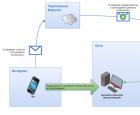 Через что играть по сети или как играть по интернету Требования для пробуждения
Через что играть по сети или как играть по интернету Требования для пробуждения Как найти свой товар-локомотив
Как найти свой товар-локомотив Создание и развитие личного бренда
Создание и развитие личного бренда